Sincronizzazione di utenti e gruppi specifici nell'interfaccia IAM
Per eseguire il provisioning di utenti e gruppi specifici, abilitare e configurare la sincronizzazione per l'applicazione e sottoporre l'applicazione al test per verificare che il provisioning degli utenti venga eseguito correttamente. Fare riferimento alla sezione Passi di sincronizzazione per utenti e gruppi specifici nell'interfaccia IAM
Per sincronizzare utenti e gruppi specifici, sono disponibili tre metodi indicati di seguito. È possibile effettuare le operazioni descritte di seguito.
- Sincronizzazione di utenti senza alcuna appartenenza ai gruppi
- Sincronizzazazione di utenti con appartenenza a un gruppo specifico nel dominio target
- Sincronizzazione di un gruppo del dominio di origine in un gruppo specifico nel dominio target
Sincronizzazione di utenti senza alcuna appartenenza ai gruppi
- Connettersi all'interfaccia IAM come amministratore del dominio di Identity nel dominio di origine. Vedere Accesso all'interfaccia IAM.
- Fare clic su Applicazioni in Dominio di Identity.
- Fare clic sull'applicazione Oracle Identity Domain creata in precedenza. Fare riferimento alla sezione Passi da completare nel dominio di Identity di origine nell'interfaccia IAM.
- Fare clic su Utenti in Risorse.
- Fare clic su Assegna utenti.
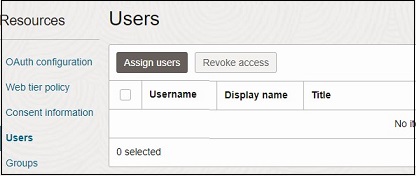
- Nella pagina Assegna utenti, cercare e selezionare l'utente, quindi fare clic su Assegna.
L'utente verrà ora assegnato al dominio target.
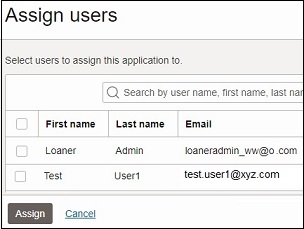
Sincronizzazazione di utenti con appartenenza a un gruppo specifico nel dominio target
Identificare il gruppo su cui si desidera mappare gli utenti necessari nel dominio target. Se necessario, creare un gruppo Identity Cloud Service.
- Connettersi all'interfaccia IAM come amministratore del dominio di Identity nel dominio di origine. Vedere Accesso all'interfaccia IAM.
- Fare clic su Applicazioni in Dominio di Identity.
- Fare clic sull'applicazione Oracle Identity Domain creata in precedenza. Fare riferimento alla sezione Passi da completare nel dominio di Identity di origine nell'interfaccia IAM.
- Fare clic su Provisioning in Risorse, quindi su Aggiorna dati dell'applicazione.
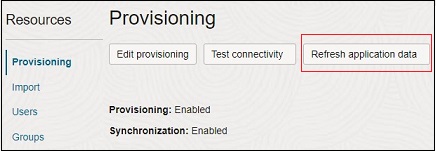
- Fare clic su Utenti in Risorse, quindi su Assegna utenti.

- Nella pagina per assegnare l'utente all'applicazione, cercare e selezionare l'utente, quindi fare clic su Assegna nel menu accanto all'utente.
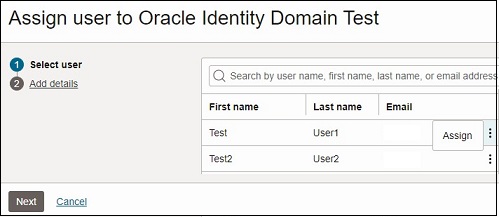
- Far clic su Avanti.
- In Aggiungi dettagli, scorrere verso il basso e selezionare Gruppi.
- Fare clic su Aggiungi.
- In Aggiungi gruppi, cercare e selezionare il gruppo del dominio target da assegnare a questo utente.
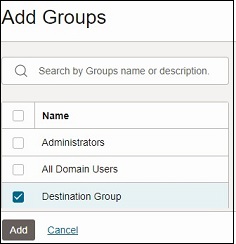
- Fare clic su Aggiungi, quindi su Assegna utente.
L'utente verrà ora sottoposto a provisioning nel gruppo del dominio target.
Sincronizzazione di un gruppo del dominio di origine in un gruppo specifico nel dominio target
Identificare un gruppo nel dominio di origine e uno nel dominio target. Se necessario, creare un gruppo Identity Cloud Service.- Connettersi all'interfaccia IAM come amministratore del dominio di Identity nel dominio di origine. Vedere Accesso all'interfaccia IAM.
- Fare clic su Applicazioni in Dominio di Identity.
- Fare clic sull'applicazione Oracle Identity Domain creata in precedenza. Fare riferimento alla sezione Passi da completare nel dominio di Identity di origine nell'interfaccia IAM.
- Fare clic su Provisioning in Risorse, quindi su Aggiorna dati dell'applicazione.
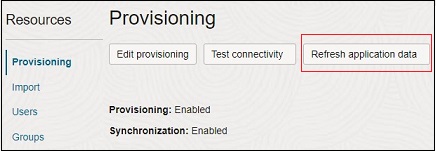
- Fare clic su Gruppi in Risorse, quindi su Assegna gruppi.
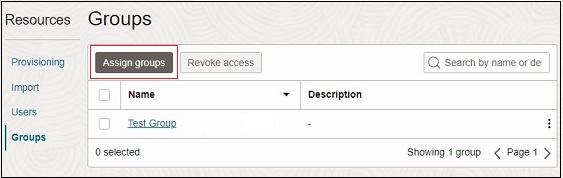
- Nella pagina Assegna gruppo all'applicazione, cercare e selezionare il gruppo, quindi fare clic su Assegna nel menu accanto al gruppo.
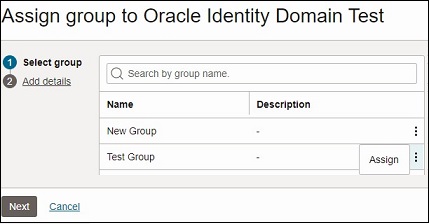
- Far clic su Avanti.
- In Aggiungi dettagli, scorrere verso il basso e selezionare Gruppi, quindi fare clic su Aggiungi.
- In Aggiungi gruppi, cercare e selezionare il gruppo del dominio target da assegnare a questo utente.
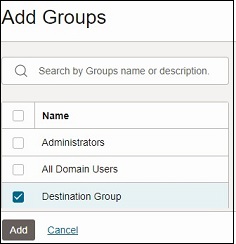
- Fare clic su Aggiungi e quindi su Assegna gruppo
Gli utenti nel gruppo di origine verranno ora sottoposti a provisioning nel gruppo selezionato nel dominio target.